win10怎么设置按F8进行安全模式技巧 win10安全模式下怎么进入设置方法
发布时间:2017-05-04 08:56:21作者:知识屋
win10怎么设置按F8进行安全模式技巧 win10安全模式下怎么进入设置方法。我们在使用电脑的时候,总是会遇到很多的电脑难题。当我们在遇到了需要在Win10电脑中设置f8进入安全模式的时候,我们应该怎么操作呢?一起来看看吧。
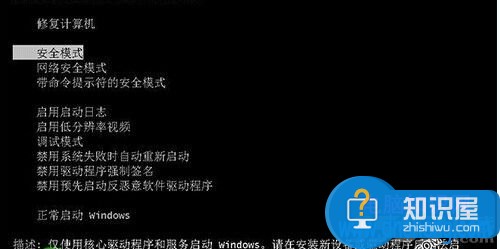
Win10开机按F8进入安全模式方法(图一)
第一步:首先需要准备一个Win10镜像的U盘启动,这个大家都知道,安装Win10系统时,就用到了这个U盘。
第二步:将Win10镜像的U盘插入电脑,然后设置从U盘启动,接下来会进入如下Win10系统安装界面,此时不点安装,而是在这个界面,直接按 shift + F10 组合快捷键打开命令提示符,如图所示。
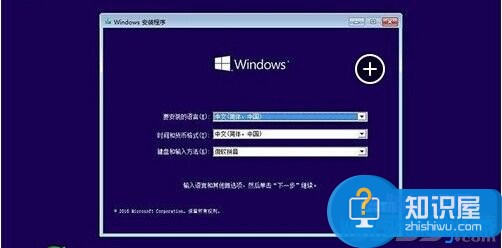
第三步:然后键入命名:bcdedit /set {default} bootmenupolicy legacy 键入完成后,按回车键运行即可,如下图。

运行完命令后,重启电脑电脑,拔掉U盘,然后试试按F8键是不是就可以弹出安全模式选项了,之后选择进入安全模式即可,如图一。
如果想恢复到默认状态,可以在管理员模式下的“命令提示符”或者上面的命令操作中,运行命名:bcdedit /set {default} bootmenupolicy standard还原即可。
对于我们在遇到了这样的电脑难题的时候,我们就可以利用到上面给你们介绍的解决方法进行处理,希望能够对你们有所帮助。
知识阅读
-

安装搜狗输入法总是提示要求重启电脑 win7重装搜狗输入法提示重启电脑怎么办
-

WIFI万能钥匙流量统计查看方法
-
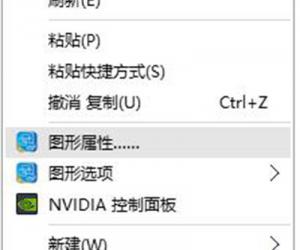
win10系统穿越火线cf无法全屏显示 win10玩cf穿越火线cf不能全屏显示怎么设置
-

复制文件到u盘时总提示磁盘已满 拷贝文件时提示磁盘空间已满解决办法
-

详解Win8.1开机黑屏的步骤 Win8.1开机黑屏的原因是什么
-

华为荣耀7i开发者选项在哪
-

三星C9Pro通话录音使用教程
-

QQ语音怎么转换成文字 QQ语音转换文字方法教程
-

thinkvantage active protection system(APS硬盘保护)有什么作用
-

小米手机怎么开启护眼模式设置教程 小米手机护眼模式怎么用
软件推荐
更多 >-
1
 一寸照片的尺寸是多少像素?一寸照片规格排版教程
一寸照片的尺寸是多少像素?一寸照片规格排版教程2016-05-30
-
2
新浪秒拍视频怎么下载?秒拍视频下载的方法教程
-
3
监控怎么安装?网络监控摄像头安装图文教程
-
4
电脑待机时间怎么设置 电脑没多久就进入待机状态
-
5
农行网银K宝密码忘了怎么办?农行网银K宝密码忘了的解决方法
-
6
手机淘宝怎么修改评价 手机淘宝修改评价方法
-
7
支付宝钱包、微信和手机QQ红包怎么用?为手机充话费、淘宝购物、买电影票
-
8
不认识的字怎么查,教你怎样查不认识的字
-
9
如何用QQ音乐下载歌到内存卡里面
-
10
2015年度哪款浏览器好用? 2015年上半年浏览器评测排行榜!








































